프로젝트 관리자는 프로젝트 관리에 많은 플랜이 필요하다는 것을 알고 있습니다.
결과물, 스프린트, 할당 등의 플랜을 세우려면 많은 요소를 추적해야 합니다.
바로 이때 Microsoft Planner와 같은 도구가 유용합니다.
이름에 '플래너'가 들어가 있으니까요 🤔
그리고 Microsoft 플래너 는 괜찮은 작업 관리 도구이지만 다른 Microsoft 앱과의 통합이 있어야 완전한 기능을 사용할 수 있습니다.
프로젝트를 성공적으로 관리하기 위해 여러 단계를 거쳐야 하는 것에 지쳤다면, 저희는 #1 무료 대안 기다리고 있습니다.
이 Microsoft Planner 리뷰에서는 Microsoft Planner에 대해 알아야 할 모든 것을 다루어 자신에게 적합한지 결정할 수 있도록 도와드립니다. 또한 다음을 제공합니다 12가지 환상적인 Microsoft 플래너 대안 에서 팀과 프로젝트의 요구 사항을 충족하는 데 도움이 될 만한 대안을 살펴보세요.
플랜을 시작하세요!
Microsoft Planner란 무엇인가요?
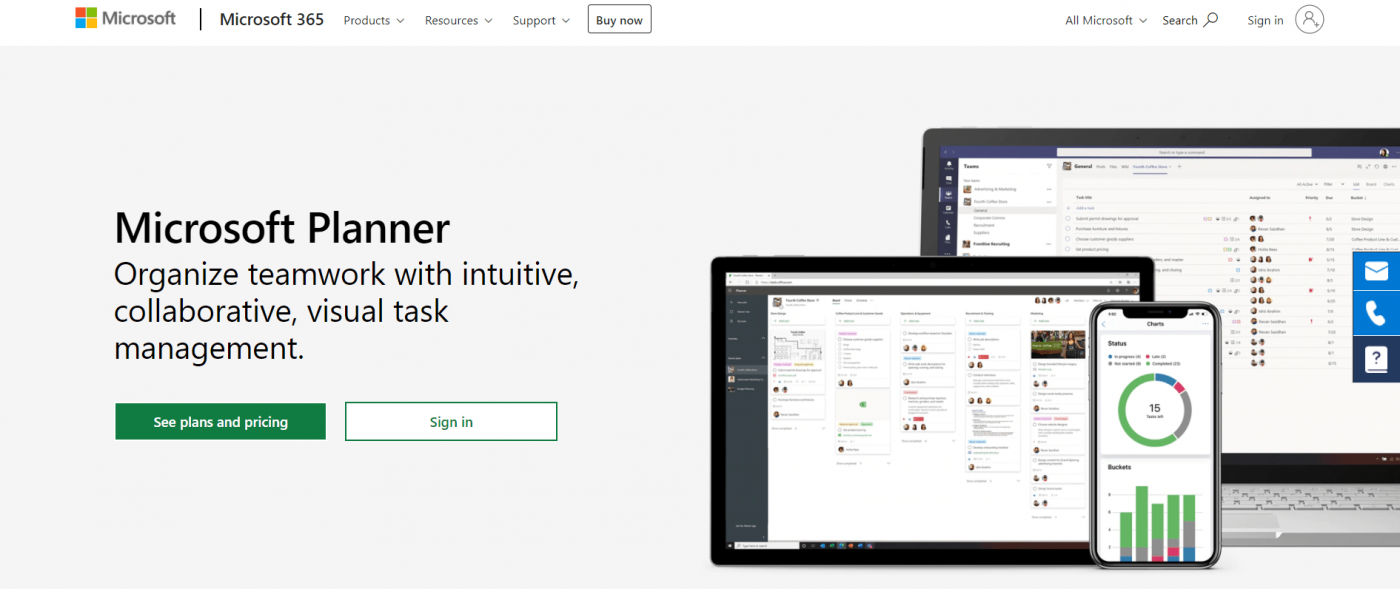
Microsoft 플래너는 Microsoft Word를 포함한 Office 365 그룹에서 사용할 수 있는 응용 프로그램입니다, Microsoft 화이트보드 , Outlook, Microsoft 양식 등
간단한 칸반 기반 프로젝트 관리 소프트웨어입니다 프로젝트 활동을 정리하고 일정을 관리하는 데 도움이 됩니다.
내면에 잠재되어 있는 열정을 표출하고 싶다면 닥터 이블 이 Office 앱을 사용하면 프로젝트 관리 플랜을 세우고 팀에 작업을 할당하는 것이 쉬워집니다.
Microsoft Planner는 무료인가요?
예. Office 365 플랜 중 하나를 보유한 사용자는 누구나 Microsoft 플래너 앱에 무료로 액세스할 수 있습니다:
- Office 엔터프라이즈 플랜(E1, E3, E5)
- Office 교육 플랜
- Office 비즈니스 필수 항목
- Office 비즈니스 프리미엄
이러한 플랜 중 하나를 사용하는 경우 대시보드의 Office 앱 섹션에 Microsoft 플래너 앱이 표시됩니다.
그러나 전체 기능을 사용하려면 보고 도구, 카드 견적, 간트 차트 등과 같은 일부 Microsoft Planner 플러그인에 대한 비용을 지불해야 합니다.
Microsoft Planner 기능
Microsoft Planner를 MS Office 제품군에 추가할 수 있는 몇 가지 기능을 자세히 살펴보세요:
A. 칸반 보드 인터페이스
MS 플래너 앱에서 가장 먼저 눈에 띄는 것은 인터페이스입니다.
익숙한 사용자라면 칸반 프로젝트 관리 에서 누구나 쉽게 익힐 수 있는 MS Planner의 사용하기 쉬운 칸반 인터페이스에 익숙해지실 수 있습니다.
Azure 보드와 Planner의 차이점이 궁금하신가요?
MS Azure 보드 앱은 다음에 적합합니다 스크럼 팀 은 복잡한 프로젝트를 관리해야 하는 팀에 적합하지만, Planner는 단순한 프로젝트 관리에 더 적합합니다.
무엇이 프로젝트를 복잡하게 만드는가?
여러 담당자, 여러 결과물, 여러 이해관계자, 엄격한 타임라인을 다루는 프로젝트는 일반적으로 매우 복잡합니다.
Azure는 @멘션과 같은 추가 기능, GitHub 통합, 개발자가 Azure에서 오픈 소스를 사용할 수 있는 기능도 제공합니다.
이제 다시 MS 플래너로 돌아갑니다.
Planner에서 각 프로젝트는 대시보드에서 액세스할 수 있는 카드로 저장됩니다. 항목을 쉽게 이동하고 편집할 수 있습니다.
이 기능은 기본적인 작업 관리가 필요한 팀에 적합한 앱입니다 작업 관리 소프트웨어 . 작동하는 데 사전 지식이 필요하지 않습니다 (일명 초보자도 잘할 수 있습니다!) 😅
또한 MS 플래너의 대시보드에 프로젝트를 추가하는 것은 매우 쉽습니다. '새 플랜'을 클릭하기만 하면 새 프로젝트 스페이스가 바로 설정됩니다.
**MS Planner의 칸반 인터페이스가 익숙하지 않으신가요?
*확인해보세요 최고의 칸반 소프트웨어 앱 대신 사용할 수 있습니다.
B. 그룹
그룹을 생성하면 작업 계획 에서 팀원 이름의 첫 세 글자를 입력해 스페이스에 팀원을 쉽게 추가할 수 있습니다. 플래너 앱에서 팀원들의 세부 정보를 불러올 것입니다.
목록에 없는 사람을 추가하려는 경우, 대신 비즈니스 이메일 주소를 추가할 수 있습니다.
이제 해당 팀원을 프로젝트 그룹에 추가하면 해당 팀원이 플래너 작업을 시작할 수 있습니다. 또한 팀원들은 이를 확인하는 이메일을 받게 되며 Outlook 작업 앱에서 액세스할 수 있습니다.
C. 버킷
버킷은 MS 플래너의 카테고리입니다.
이를 사용하여 카드를 분류하고 대시보드에 정리 계층을 추가할 수 있습니다. 예를 들어 "소셜 미디어"라는 제목의 버킷을 만들어 소셜 미디어 작업을 저장할 수 있습니다.
버킷을 임시 상태로 사용할 수도 있습니다. 예를 들어, "초안", "최종 초안", "게시 예정"이라는 제목의 버킷을 만들 수 있습니다
작업이 진행됨에 따라 카드를 관련 버킷으로 끌어다 놓아 모든 사람에게 현재 진행 중인 단계에 대한 최신 정보를 제공할 수 있습니다.
MS 플래너의 버킷 기능은 버킷 목록에는 없지만 기본적인 프로젝트 관리용으로 사용하기에는 괜찮습니다.
이 기능은 Psst...만큼 강력하지는 않습니다 ClickUp의 맞춤형 상태 . 👀
D. 댓글
댓글 섹션이 활성화되어 있지 않은 팀 협업은 _무엇인가요?
MS 플래너는 각 카드 하단에 Microsoft 팀과 대화할 수 있는 댓글 섹션을 제공합니다.
알림을 받는 횟수를 줄이려면(왜냐하면 알림을 많이 받게 되므로 ), 이전에 스레드에 참여한 적이 없다면 앱에서 팀 작업의 새로운 대화에 대해 알려주지 않습니다.
하지만 댓글을 한개만 보내더라도 해당 스레드에서 모든 후속 댓글에 대해 알림을 받게 된다는 점을 기억하세요.
이러한 댓글을 놓치지 않으려면 노트북을 24시간 내내 휴대하는 것이 좋습니다
E. 차트
_프로젝트 상태를 차트로 보고 싶으신가요?
MS 플래너가 도와드립니다.
모든 프로젝트와 그 상태에 대한 원형 차트 개요를 제공합니다. 이렇게 하면 어떤 작업이 진행 중인지 확인할 수 있습니다:
- 시작되지 않음
- 진행 중
- 늦음
- 완료됨
또한 각 팀원에게 할당된 작업 수에 대한 분석도 확인할 수 있습니다. 이렇게 하면 어떤 팀원이 완전히 완료되었는지 확인하고 작업이 어떻게 진행되고 있는지 추적할 수 있습니다.
보너스: 마이크로소프트 화이트보드 대안 !
microsoft 플래너의 ## 6가지 주요 제한 사항
다음은 Microsoft Planner의 대안을 살펴봐야 하는 6가지 이유입니다:
1. 한 가지 보기에 갇혀 있습니다
카드가 모든 사람에게 적합한 것은 아니며 모든 사람이 카드 기반 칸반 인터페이스를 사용할 수 있는 것은 아닙니다.
일부 팀원들은 카드 대신 작업 목록 보기 를 원할 수도 있고, 달력 보기를 원할 수도 있습니다.
안타깝게도 MS 플래너는 여러 가지 보기로 일할 수 있는 기능을 제공하지 않습니다. 팀은 강제로 이 특정 프로젝트 관리 도구에 맞게 스타일을 조정해야 합니다.
이는 팀원들을 짜증나게 하는 확실한 방법입니다 생산성을 떨어뜨리는 확실한 방법입니다. 하지만 한 가지 보기에 갇혀 있다고 해서 MS 플래너에 갇혀 있을 필요는 없다는 것을 잊지 마세요 😉
⭐️Pro 팁 : ClickUp이이 한도를 어떻게 극복하는지 확인하십시오 여러보기 옵션 .
2. 내장된 프로젝트 타임라인 또는 간트 차트 기능 없음
칸반 도구는 단순함으로 유명합니다.
필요한 모든 정보를 한 눈에 볼 수 있는 읽기 쉬운 카드가 있는 보드 기반입니다.
MS 플래너도 마찬가지입니다. 물론 작업에 대한 깔끔한 개요를 제공할 수는 있지만, 그게 다입니다
복잡한 프로젝트 관리를 처리할 수 없다면 차라리 기업용 솔루션을 사용하는 것이 훨씬 낫습니다.
MS Planner를 사용하면 간트 차트 및 타임라인 추적과 같은 몇 가지 핵심 프로젝트 관리 기능을 포기하게 됩니다. 이러한 중요한 기능은 다음과 같은 작업을 추적하는 데 도움이 됩니다 프로젝트 의존성 를 확인하여 프로젝트가 마감일을 지킬 수 있도록 하세요.
이 기능이 없으면 여러분과 여러분의 팀은 시간 추적에 매우 어려움을 겪을 것입니다!
⭐️Pro 팁: ClickUp이 이 한도를 어떻게 극복하는지 확인하세요 간트 차트.
3. 사람들에게 개별적으로 알릴 수 없음
MS 플래너는 댓글 스레드에 기여한 사람으로 알림을 한도 제한하여 불필요한 알림을 방지하려고 합니다.
하지만 그것만으로는 충분하지 않습니다.
팀의 다른 모든 사람에게 알림을 보내지 않고는 개별적으로 작업을 알릴 방법이 없습니다.
이렇게 생각하실 수도 있습니다: "그래서 뭐? 알림이 하나뿐인데!"_라고 생각할 수도 있습니다
문제는 이 모든 알림이 쌓인다는 것입니다.
한 사람에 대한 댓글로 시작한 일이 불필요한 그룹 토론으로 확대될 수 있습니다. 이렇게 되면 다른 팀원들이 각자의 작업에 집중할 수 없게 되고 처음에 스레드에서 다루려고 했던 내용을 놓치게 됩니다.
짜증나지 않나요?
⭐️Pro 팁: ClickUp이 이 한도를 어떻게 극복하는지 확인해 보세요 할당된 댓글 및 알림 옵션.
4. 댓글에 기능이 없음
댓글은 모든 팀 협업 도구의 핵심 부분입니다.
예, MS 플래너에는 댓글 섹션이 있습니다.
하지만 이러한 댓글로 할 수 있는 작업은 많지 않습니다. 서식 있는 텍스트 편집 기능도 없고 팀 @멘션도 없는 단순한 텍스트 메시지로 한도가 제한되며, 무엇보다도 댓글을 편집하거나 삭제할 수 없습니다! 😳
즉, 실수로 강아지 릴이 첨부된 댓글을 보내면 이를 삭제하는 데 힘을 쏟아야 합니다.
⭐️Pro 팁: ClickUp이 이 한도를 어떻게 극복하는지 확인하세요 댓글에 파일과 이미지 추가 .
5. 작업을 반복하도록 설정할 수 없음
MS 플래너에서는 반복 작업을 만들 수 없습니다.
무슨 문제인가요?
프로젝트 관리자와 팀 매니저는 할 일이 많습니다.
작업 위임, 회의 일정, 알림과 같이 시간이 많이 걸리는 작업을 자동화할 수 없다면 더 많은 일이 쌓일 수밖에 없습니다!
⭐️Pro 팁: ClickUp이 어떻게 이러한 한도가 다시는 발생하지 않도록 보장하는지 확인하세요 반복 작업. 보너스: 마이크로소프트 액세스 대안 !
6. 중요 경로 없음
작업의 우선 순위를 지정할 수 없는 이유 중 하나는 MS 플래너가 프로젝트의 중요 경로를 계산할 수 없기 때문입니다 중요 경로를 계산할 수 없기 때문입니다. 즉, 어떤 작업이 프로젝트 완료에 중요한지 알 수 없으므로 시간 관리가 어려워집니다.
중요한 경로가 없으면 프로젝트 관리 _성공으로 가는 길도 없습니다!
❗️Critical tip: ClickUp이 어떻게 이 한도를 극복하는지 확인하세요 간트 차트에서 중요 경로를 만들 수 있습니다.
Microsoft Planner의 12가지 최고의 대안
다음은 Microsoft Planner를 대체할 수 있는 상위 12가지 대안입니다:
1. ClickUp 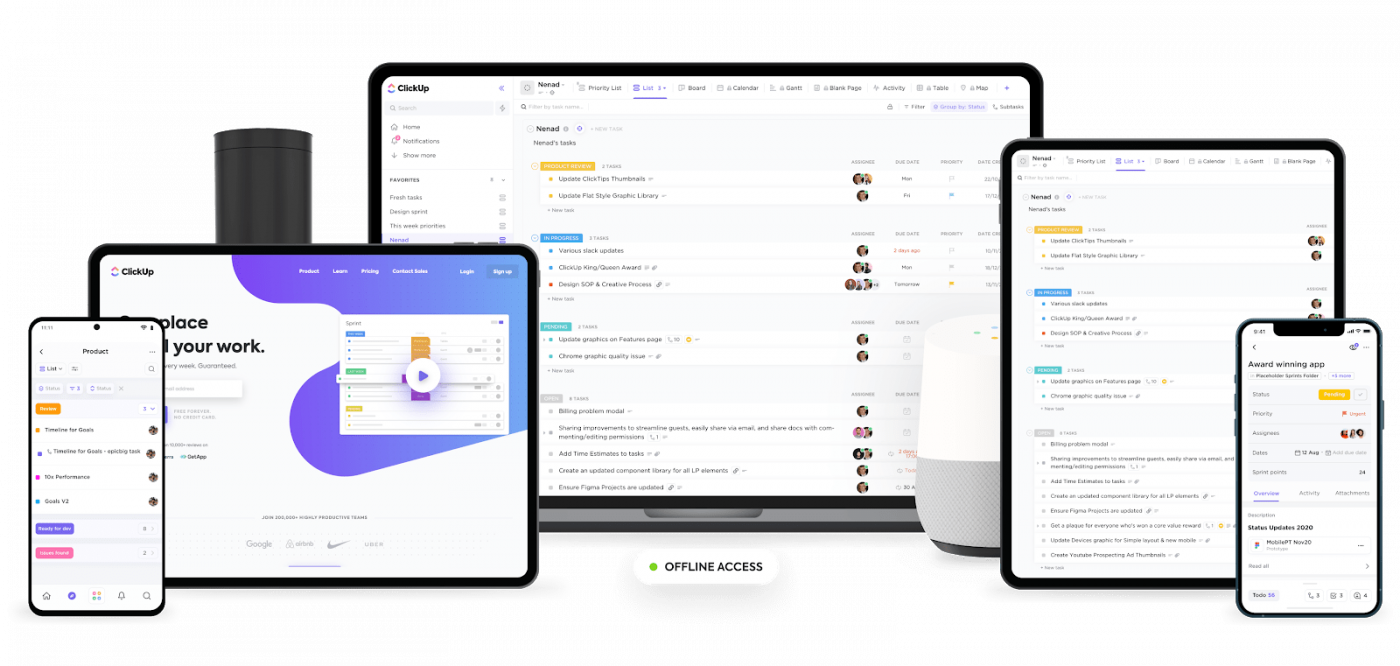
ClickUp은 세계 최고의 최고 평가 생산성 및 프로젝트 관리 소프트웨어 팀에서 사용 중소기업 및 대기업에서 사용합니다.
엔터프라이즈급 기능과 스타트업 수준의 사용자 친화성을 갖춘 ClickUp은 팀의 협업과 생산성을 혁신할 것입니다.
참고로 ClickUp에는 강력한 무료 버전 대부분의 다른 유료 프로젝트 관리 소프트웨어보다 훨씬 더 많은 기능을 제공합니다!
직관적인 대시보드 큰 그림으로 사고하고 강력한 통합 와 같은 도구로 Jira,Slack,MS Teams, 등!
ClickUp이 최고의 MS 플래너 대안인 이유를 자세히 살펴보세요:
A. 여러 보기 사람마다 선호하는 인터페이스가 다르고 모든 사람이 동일한 인터페이스에 익숙하지 않을 수 있습니다.
팀이 팀의 도구에 적응할 수 있는데 왜 팀이 팀의 도구에 적응하도록_ 강요하나요?
ClickUp과 Planner의 주요 차이점 중 하나는 다음과 같은 기능을 제공한다는 점입니다 네 가지보기 를 사용하여 모든 팀원이 편안하게 프로젝트를 완료할 수 있도록 합니다.
가장 좋은 점은?
이 Microsoft 무료 대안은 동일한 프로젝트 스페이스에서 보기를 토글할 수 있는 몇 안 되는 도구 중 하나입니다!
해당 뷰를 자세히 살펴보세요:
1. 보드 보기 The
칸반 보드 보기 는 애자일 및 칸반 팬에게 적합합니다.
각 프로젝트에는 대시보드에서 쉽게 이동할 수 있는 카드가 제공됩니다. 이렇게 하면 애자일 팀 는 진행 상황을 시각화하고 모든 사람이 플랜에 동참하고 있는지 말 그대로 확인할 수 있습니다
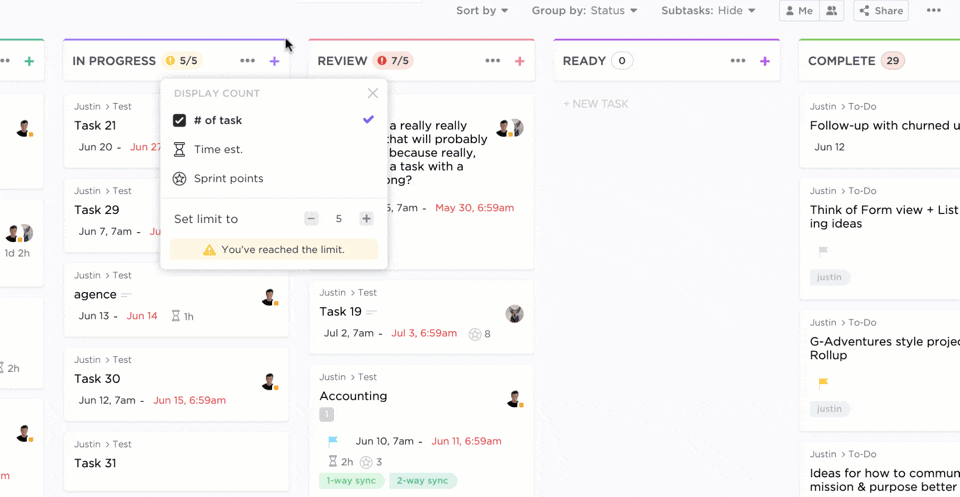
보드 보기에서 작업을 다음 상태로 끌어다 놓습니다.
2. 목록 보기 이것은 당신이 팬이라면 완벽한보기입니다
GTD (작업 완료됨) 접근 방식 . 모든 할 일이 작업 목록에 정리되어 있으며, 완료하면 체크 표시할 수 있습니다. ✅✅✅
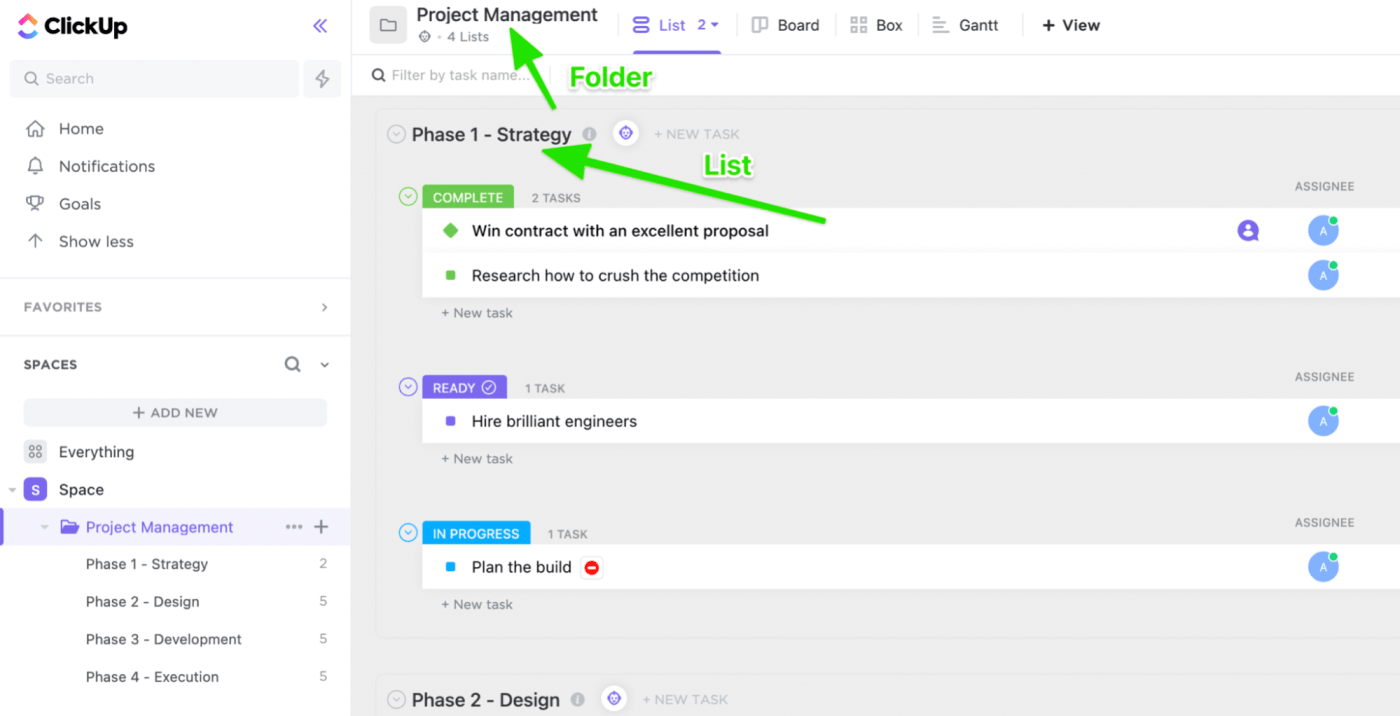
목록은 폴더 및 스페이스 내에서 "탭" 역할을 합니다.
3. 박스 보기 박스 보기를 사용하면 누가 무엇을 가지고 있는지 전체적으로 볼 수 있습니다
작업 공간
. 작업이 다음과 같이 세분화되어 있어 프로젝트 관리자에게도 적합합니다
담당자.
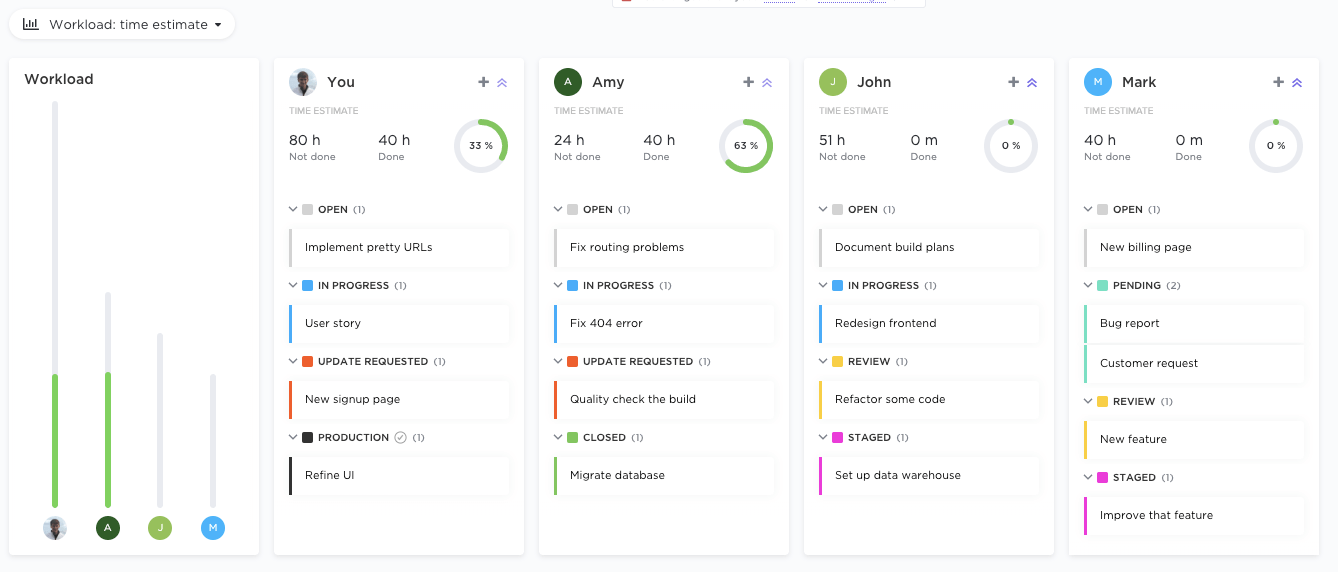
박스 보기를 사용하면 작업, 시간 추정, 애자일/스크럼 포인트에 대한 작업량 차트를 볼 수도 있습니다.
4. 테이블 보기 이 보기를 사용하면 이제 Excel이나 Google 스프레드시트를 사용하여 프로젝트를 정리할 필요가 없습니다.
모든 것을 표에 무료로 올려놓고 필드 간 이동, 일괄 편집, 데이터 내보내기 등을 손쉽게 해보세요.
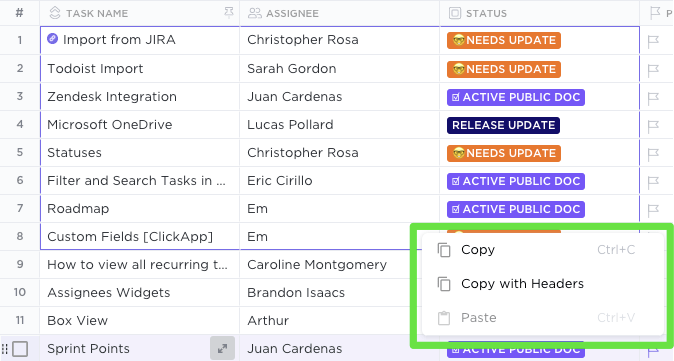
복사하려는 셀을 클릭하고 드래그하여 강조 표시합니다.
5. 개인 보기 때로는 생산성을 유지하는 가장 좋은 방법은 고객의 필요에 맞게 프로젝트를 맞춤형으로 설정하는 것입니다.
다행히 ClickUp을 사용하면 기존 보기를 복제하여 개인 보기로 변경할 수 있습니다
이 보기를 사용하면 새 필터를 추가하고 작업을 다르게 정렬하는 등 기존 보기를 원하는 대로 맞춤 설정할 수 있습니다.
가장 좋은 점은?
다른 사람들을 위해 보기를 변경하지 않고도 생산성을 높여주는 나만의 개인 버전을 만들 수 있습니다!
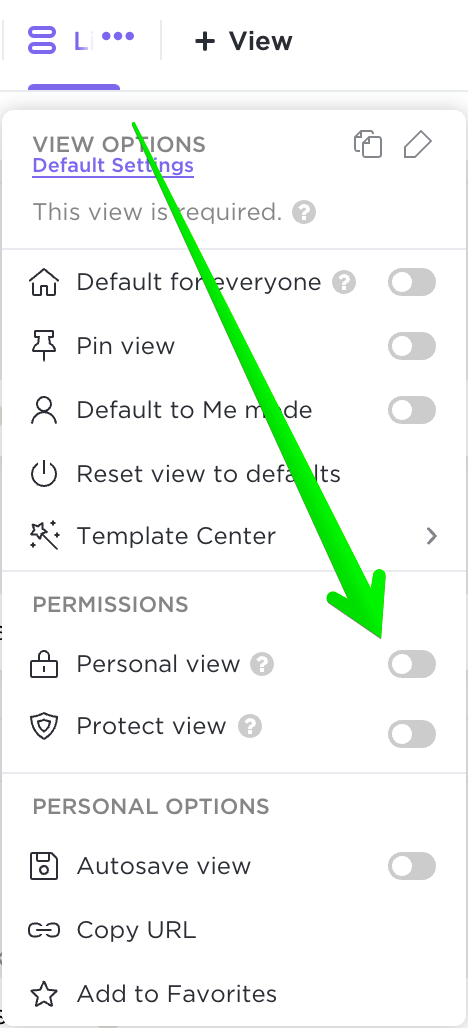
다른 사람이 보기에 액세스할 필요가 없는 경우 개인 보기로 설정하세요.
B. 추가 작업 우선순위 쉽게
ClickUp을 사용하면 다음과 같은 작업을 매우 쉽게 수행할 수 있습니다 우선순위 추가하기 를 여러 프로젝트, 작업 및 하위 작업에 추가하세요.
각 항목 옆에는 우선순위를 나타내는 색상 플래그가 표시됩니다. 색상 코드는 다음과 같습니다:
- 빨간색(긴급)
- 주황색(우선순위 높음)
- 파란색(보통)
- 밝은 회색(낮은 우선순위)
이렇게 하면 어떤 프로젝트를 먼저 처리해야 하는지 추적하기가 매우 쉬워집니다!
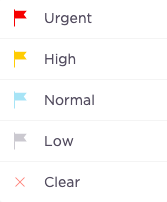
C. 간트 차트 기능
Microsoft Planner와 ClickUp의 또 다른 차이점은 ClickUp은 강력한, 기본 제공 간트 차트 프로젝트 진행 상황을 추적하는 차트입니다.
Since 간트 차트 가 기본 제공되므로 의존성과 작업 일정을 관리하기 위해 타사 도구가 필요하지 않습니다(또는 이 기능을 위해 추가 비용을 지불하지 않아도 됩니다). 👀
ClickUp의 간트 차트 보기를 사용하면 가능합니다:
- 각 프로젝트의 진행률 계산하기
- 예상과 현재 프로젝트 진행률 보기
- 자동으로 재조정작업 의존성 차트 주위로 프로젝트를 드래그 앤 드롭하는 경우
- 프로젝트의 중요 경로 계산하기
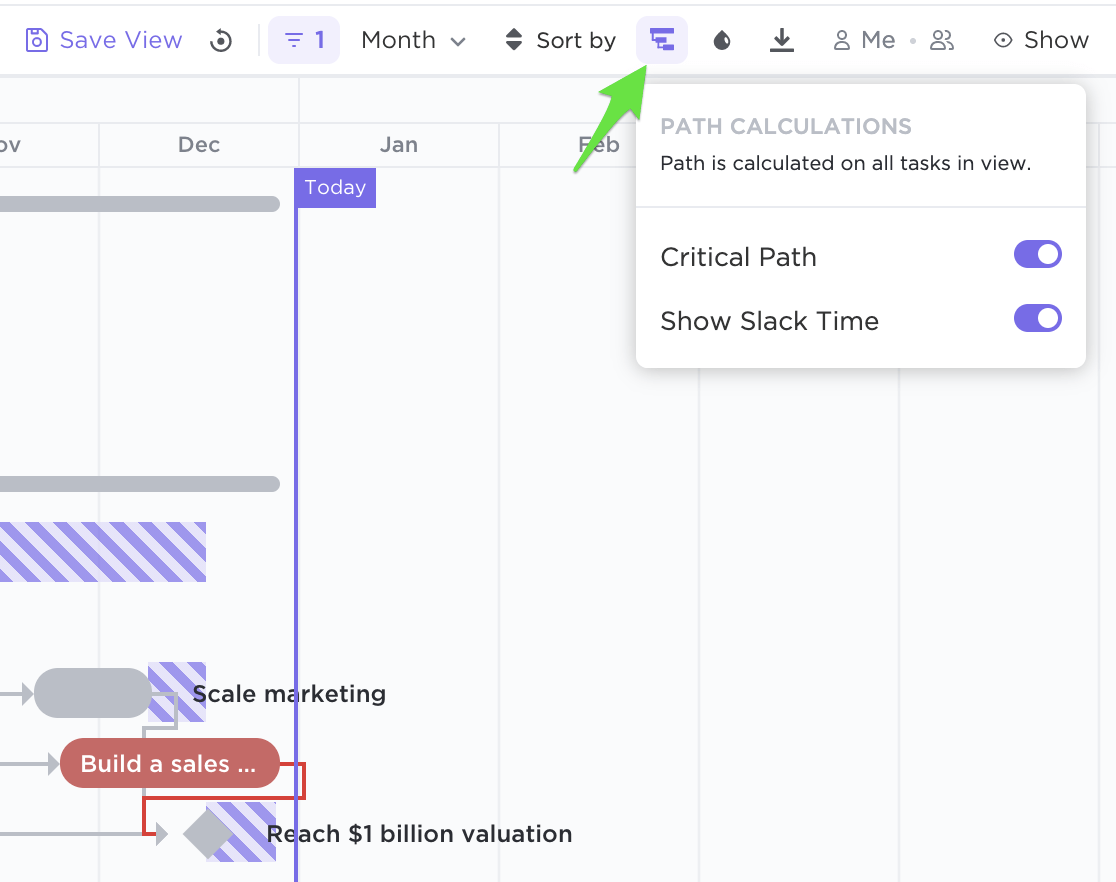
간트 보기에서 프로젝트를 완료하는 데 중요한 작업의 연쇄를 결정하세요.
D. 강력한 댓글 ClickUp을 사용하면 파일, 사진, 비디오를 함께 공유할 수 있어 댓글을 더욱 강력하게 만들 수 있습니다.
이렇게 하면 팀원들이 대화 내에서 필요한 모든 참고 자료를 직접 확인할 수 있습니다.
댓글의 특정 부분에 답글을 달 텍스트를 강조 표시하여 대화를 체계적으로 정리할 수 있습니다.
E. 할당된 코멘트 MS 플래너에서는 다른 사람에게 댓글을 할당할 수 없습니다. 즉, 다른 팀원들에게 방해가 되지 않는 범위 내에서 특정인에게 직접 정보를 전달할 수 없습니다.
다음은 직원들이 그룹 알림을 받을 때마다 어떤 작업을 수행하게 되는지 살펴보는 예시입니다:
다행히도 ClickUp의 할당된 코멘트 기능을 사용하면 걱정할 필요가 없습니다.
누군가에게 댓글을 할당하면 ClickUp은 담당자에게만 알림을 보냅니다.
다른 팀원들은 전혀 방해받지 않습니다. 😌
그러면 담당자는 작업을 진행하고 작업을 완료하면 해결됨으로 표시할 수 있습니다. ✅
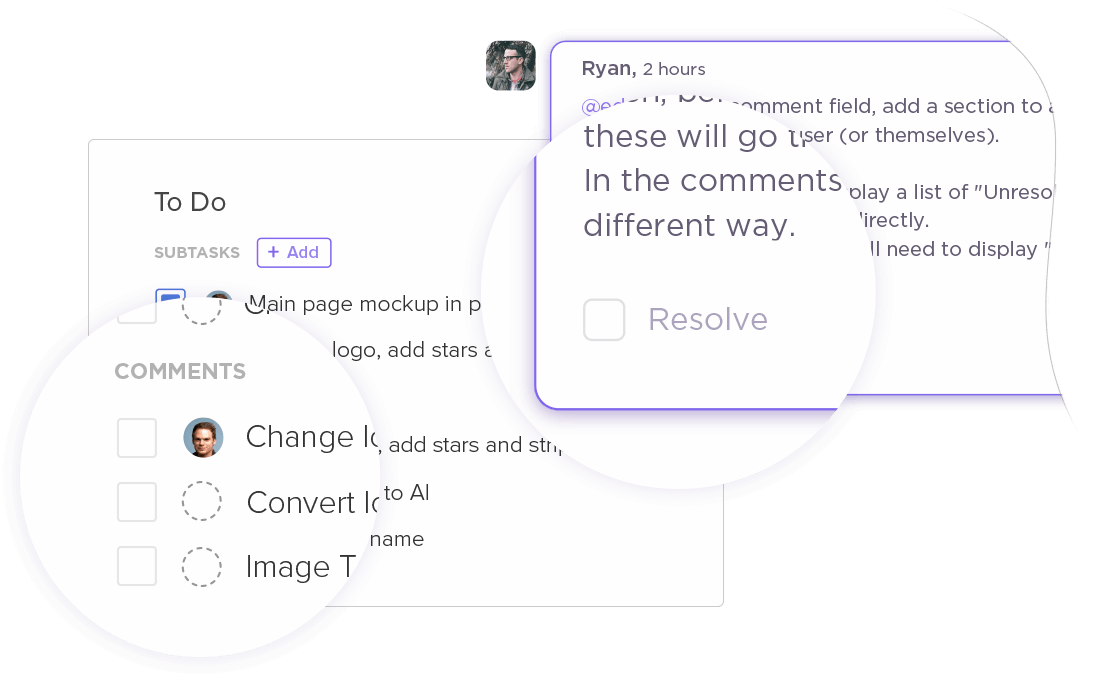
할당된 댓글은 작업을 완료하기 전에 담당자가 완료해야 하는 필수 항목을 새로 만듭니다.
F. 맞춤형 상태 다음을 추가할 수 있습니다
상태 를 모든 ClickUp 프로젝트에 추가하여 모든 사람에게 진행 상황을 알립니다.
프로젝트의 상태를 한 번만 보면 프로젝트가 어떤 단계에 있는지 알 수 있습니다.
하지만 그게 전부는 아닙니다.
ClickUp을 사용하면 각 프로젝트에 맞게 상태를 맞춤형으로 설정할 수 있습니다. 이렇게 하면 "열림", "닫힘"과 같은 지루한 상태에 만족할 필요가 없습니다 😴
각 프로젝트마다 "클라이언트 검토 중" 또는 "문제 발견"과 같은 고유한 상태를 설정할 수 있습니다
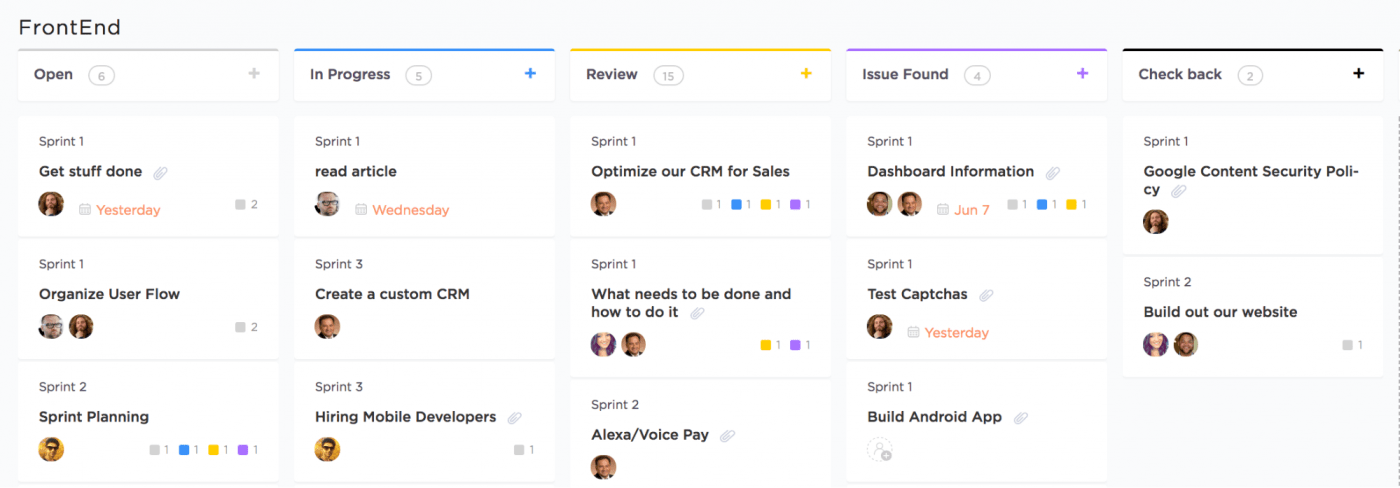
상태를 통해 작업의 현재 상태, 주의가 필요한 작업, 파이프라인의 다음 단계를 정확히 파악하세요.
G. 프로젝트 템플릿 _새로운 설정을 만드는 데 시간을 낭비하는 이유
하위 작업 andand 체크리스트 각 프로젝트 사용할 수 있는 경우 템플릿 i nstead?
ClickUp을 사용하면 다음을 수행할 수 있습니다 프로젝트 스페이스 저장하기 에 저장하여 나중에 사용할 수 있도록 합니다.
다음에 프로젝트를 열 때 템플릿 섹션으로 이동하여 템플릿을 추가하세요 저장된 템플릿 대신! 또는 ClickUp에서 제공하는 미리 만들어진 템플릿 중 하나를 사용하여 시간을 낭비하지 않도록 할 수 있습니다.
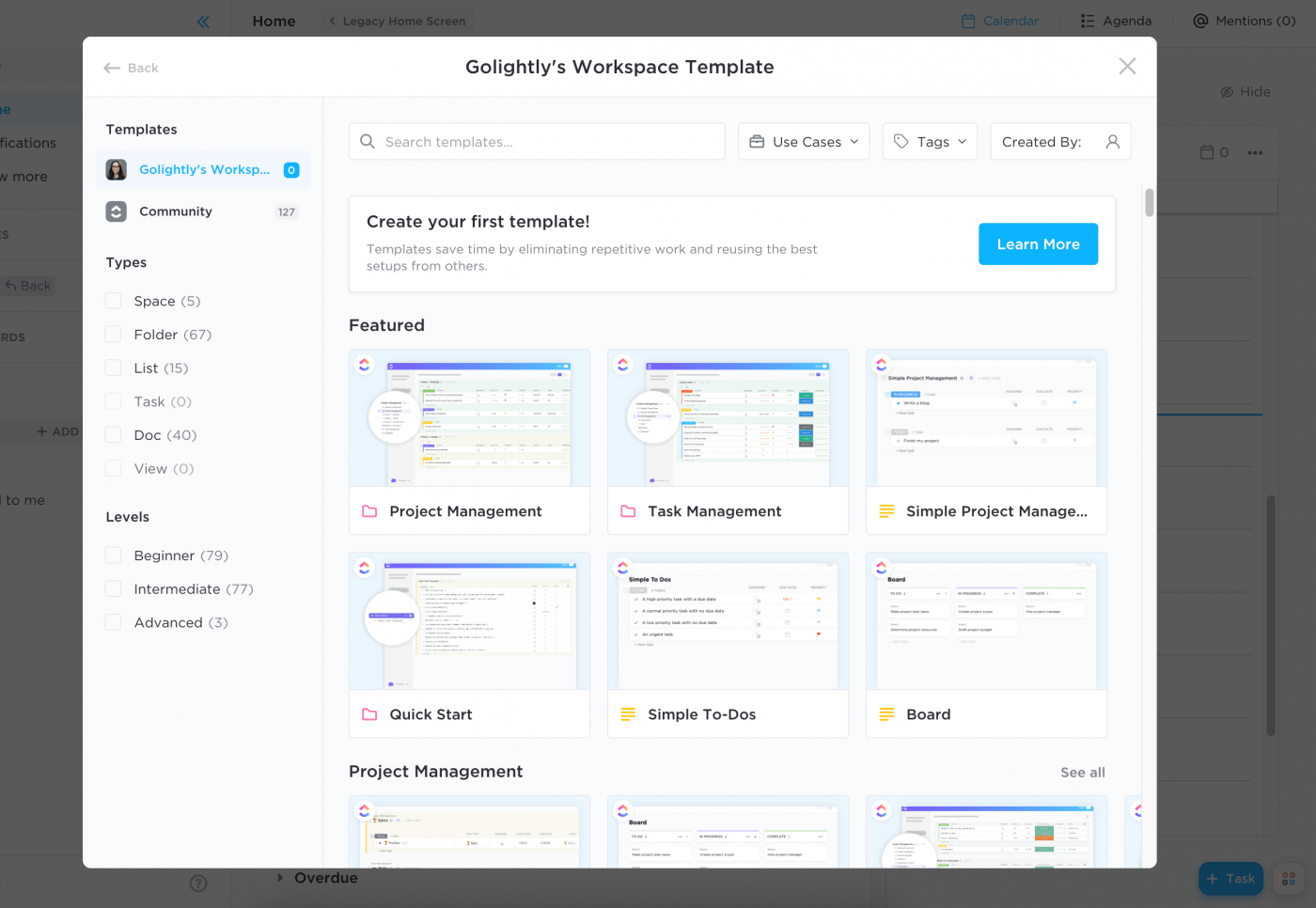
ClickUp 템플릿 센터에서 완벽한 템플릿을 찾아보세요.
여러분이 좋아할 만한 ClickUp 추가 기능 :
다른 대부분의 프로젝트 관리 도구에서는 이러한 기능을 찾을 수 없습니다... 🙊
H. 문서 The
ClickUp 문서 기능은 귀중한 협업 기능입니다 지식 기반 tool. 문서를 통해 다음을 수행할 수 있습니다 팀과 함께 실시간으로 작업하세요 를 통해 프로젝트 플랜, 사용자 가이드 등 원하는 모든 것을 만들 수 있습니다.
문서로 할 수 있는 작업은 다음과 같습니다
- 프로젝트 관련 문서를 각 관련 프로젝트와 함께 저장하세요
- 문서 안에 페이지를 중첩하여 섹션과 카테고리를 쉽게 만들 수 있습니다
- 리치 텍스트 형식 옵션을 사용해 생각을 명확하게 표현하세요
- 추가적인 프라이버시를 위해 모든 문서의 권한 설정을 맞춤형으로 설정하세요
- 공개 또는 개인 링크를 통해 이해 관계자와 문서 공유
- 웹 검색에 표시되도록 Google이 문서를 인덱스하도록 허용 (선택 사항)
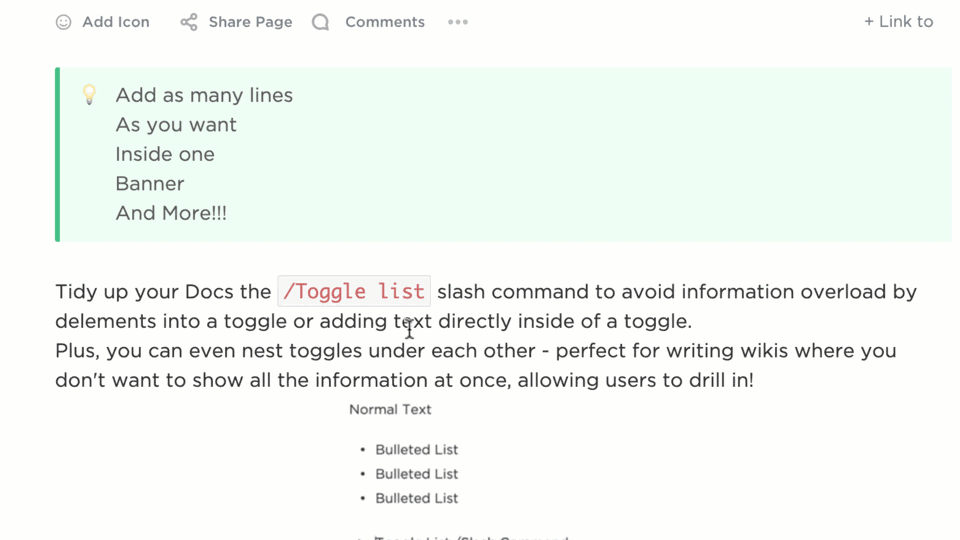
각 문서는 유연하고 공유할 수 있으며 페이지 수를 무제한으로 포함할 수 있습니다.
I. 메모장 적어야 할 아이디어가 있지만 펜과 종이가 준비되지 않은 적이 있나요?
걱정하지 마세요!
ClickUp에는 무료 온라인 필기 도구가 있습니다 메모장 프로젝트 플랜과 아이디어 구상에 사용할 수 있습니다.
대부분의 노트 앱과 달리 ClickUp을 사용하면 체크리스트 , 사진, 비디오 등 거의 모든 것을 노트에 추가할 수 있습니다. 심지어 노트를 인쇄할 수도 있습니다 쉽게. 🖨 📃
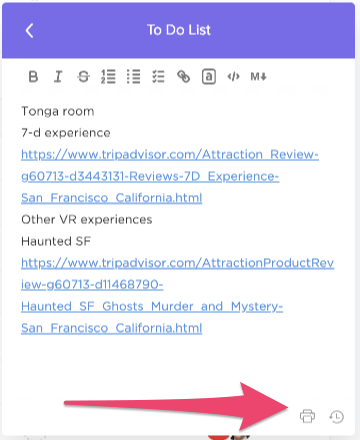
시각적으로 매력적인 방식으로 노트를 인쇄하세요.
팀과 공유하기 전에 프로젝트에 대한 실행 계획을 세울 수 있는 훌륭한 개인 공간입니다.
J. 맞춤형 알림 설정 Microsoft 플래너를 사용하면 특정 알림을 켜고 끌 수 있지만 알림을 받는 시기와 위치를 선택할 수는 없습니다.
다행히 ClickUp을 사용하면 모든 플랫폼에서 받는 모든 알림을 완전히 제어할 수 있습니다.
푸시 알림을 보내는 대상을 선택할 수도 있습니다 Android 또는 iOS모바일 앱 (사운드 포함 또는 제외!)
_아카, 딩동댕은 이제 그만, 차칭차칭!
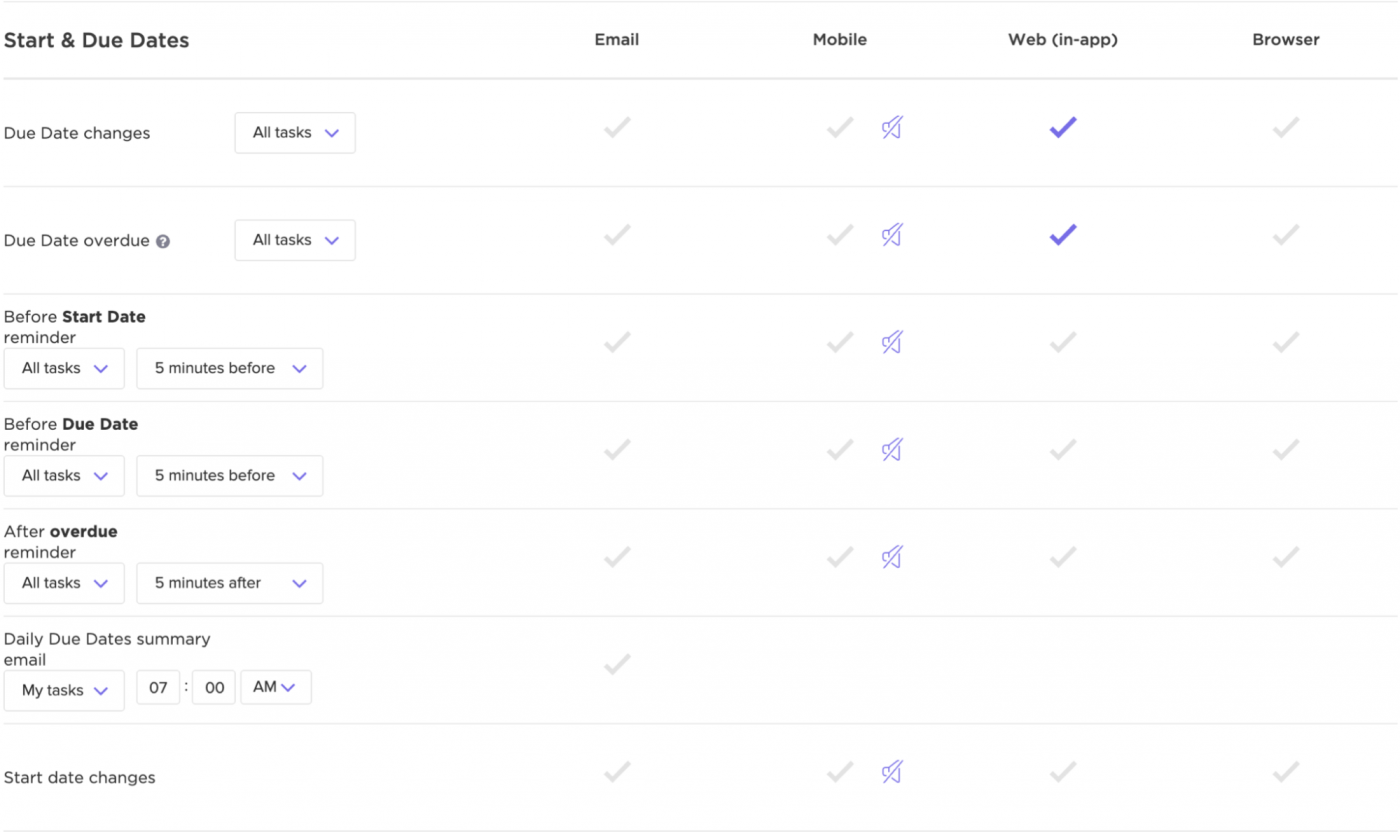
모든 플랫폼에서 수신하는 모든 알림을 완벽하게 제어할 수 있습니다.
K. 설정 반복 작업 없이
반복 작업 를 사용하면 팀은 월요일 아침에 해야 할 일을 기억해야 하므로 침대에서 일어나기가 더욱 어려워질 것입니다! 🥴
예를 들어 분기별 성과 검토, 클라이언트 상태 회의 또는 주간 뉴스레터 교정을 위한 반복 작업을 설정할 수 있습니다.
일별, 주별, 월별, 연간 반복 중에서 선택하거나 필요에 따라 맞춤형 일정을 만들 수 있습니다.
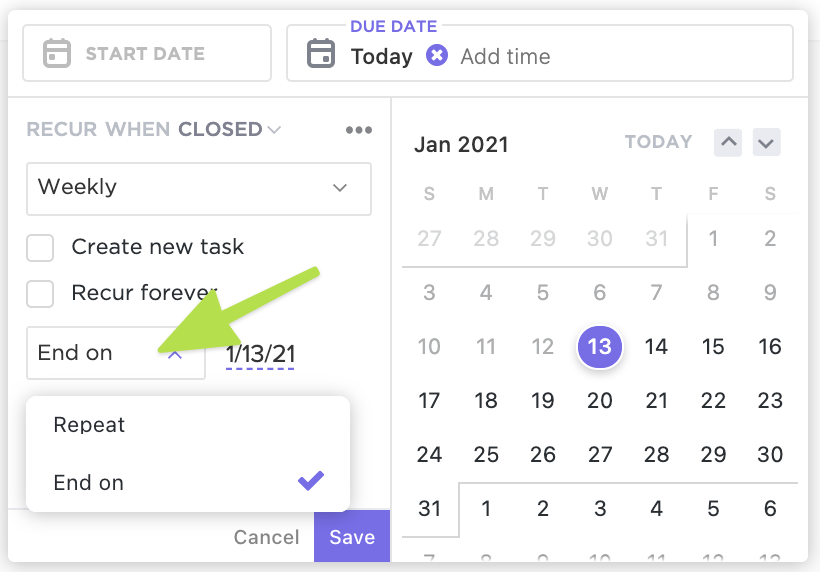
작업의 반복 일정을 설정하여 어떤 작업도 놓치지 않도록 하세요.
2. Trello 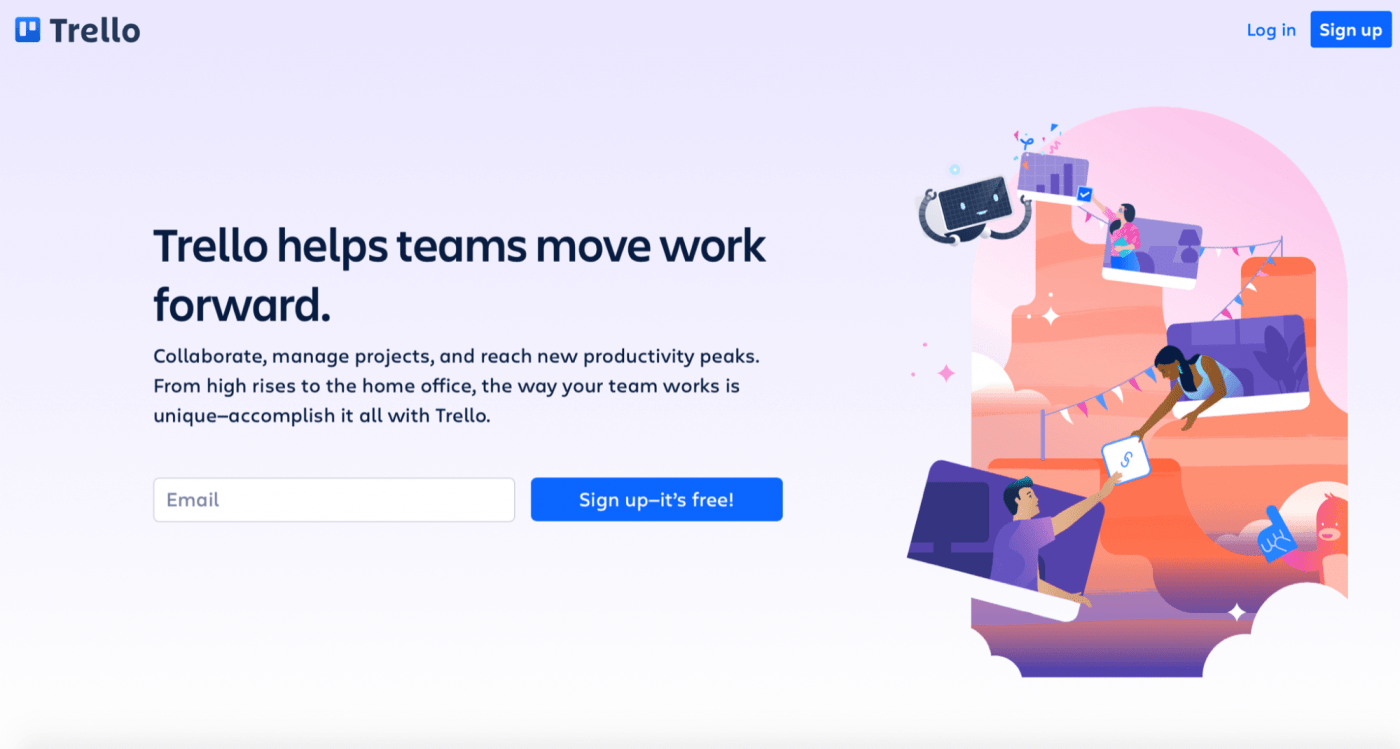
카드에 Microsoft Planner를 사용하는 경우 칸반 보드 기능을 잘하는 팀 중 한 곳을 방문하는 것이 좋습니다. 바로 Trello입니다.
Trello에서요, 보드는 프로젝트로 기능합니다 와 같은 역할을 하며, 카드는 각 보드 안에 있습니다. 카드에 세부 정보를 추가하고, 작업 목록을 만들고, 파일을 공유할 수 있습니다.
또한 작업은 그에 따라 그룹화되어 팀 또는 공개적으로 쉽게 선택해 공유할 수 있습니다. 클라이언트나 다른 공급업체, 또는 Microsoft Project를 사용하고 있는 팀원들과 일을 공유할 때 유용한 기능입니다!
프로젝트가 여러분을 실망시키지 않도록 하세요!
하지만 Trello는 칸반 보드 외에도 달력 보기, 타임라인 보기, 대시보드 보기 등 다양한 기능을 갖춘 프로젝트 관리 소프트웨어입니다.
이 기능으로 넘어가기 전에 Microsoft 프로젝트 대안 를 사용한다면, 무료 플랜에서는 위의 보기가 제공되지 않는다는 것을 알아야 합니다.
트렐로 대안이 필요하신가요?
3. Microsoft Excel 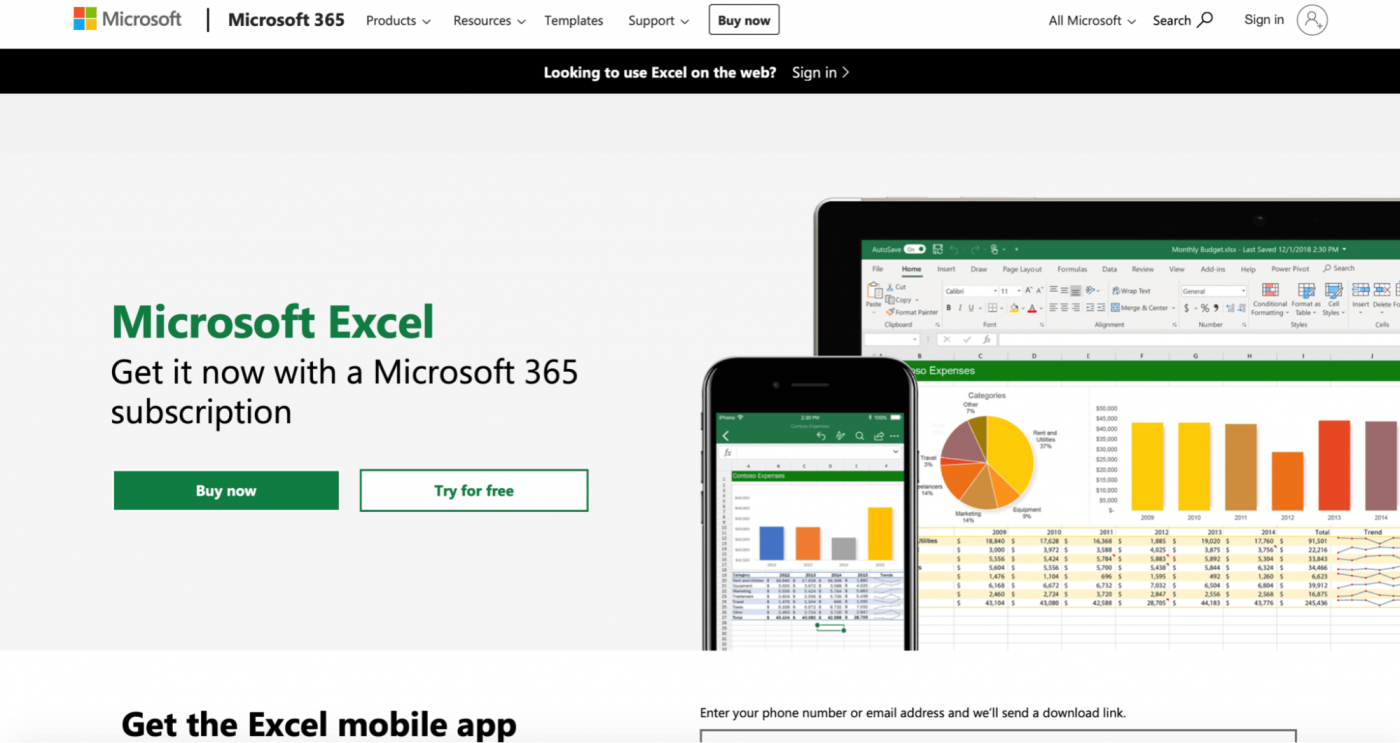
많은 사람들이 작업 관리를 위해 Microsoft Excel을 사용하지만, 그렇다고 해서 반드시 사용해야 한다는 의미는 아닙니다. 공동 작업을 위한 행과 열이 있습니다.
즉, 몇 개의 열에 작업을 적고 설명한 다음 다른 열에 마감일을 추가할 수 있습니다.
이상적입니다 작업 분류 구조 _팀워크 프로젝트에 적합하죠?
아니요.
뭐가 문제인가요? 여러 가지 이유가 있습니다. 첫째, 그룹 협업이 복잡하고, 모바일 앱에 기능이 부족하고, 달력으로 데이터를 가져오는 것이 매우 어렵고... 그 외에도 여러 가지가 있습니다.
납득이 가지 않으시나요?
이유 알아보기 Microsoft Excel은 프로젝트 관리에 적합하지 않습니다 .
4. Wrike 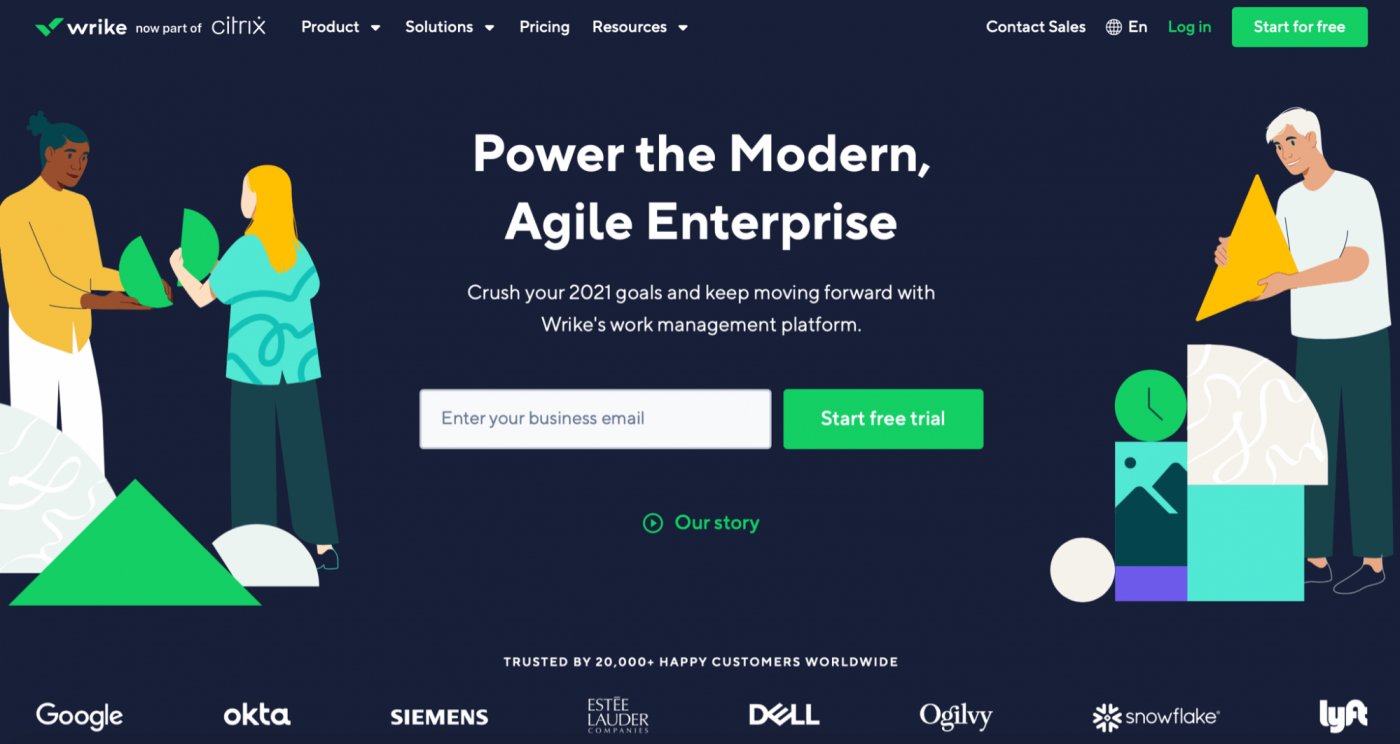
관리자가 Microsoft Project의 안정된 특성을 좋아하지만 Planner보다 더 강력한 프로젝트 관리 도구가 필요하다면 Wrike를 살펴보세요.
Wrike는 강력한 프로젝트 포트폴리오 관리 소프트웨어 windows 및 Mac 데스크톱 앱.
이 앱에는 폴더 계층, 대시보드, 간트 차트, 드래그 앤 드롭 기능도 있습니다.
폴더 구조는 프로젝트의 크기와 드릴다운해야 하는 정도에 따라 프로젝트의 흐름을 조절할 수 있습니다.
Wrike를 사용해 작업 분류 구조를 선택하고 예약하는 것은 현명한 선택입니다. 또한 일정을 쉽게 계획하는 데 도움이 되는 견고한 통합 목록과 대시보드 보고 구성 요소 기능도 갖추고 있습니다.
하지만 Wrike에는 내장된 노트 필기 기능이 제공되지 않는다는 점에 유의하셔야 합니다.
5. Asana 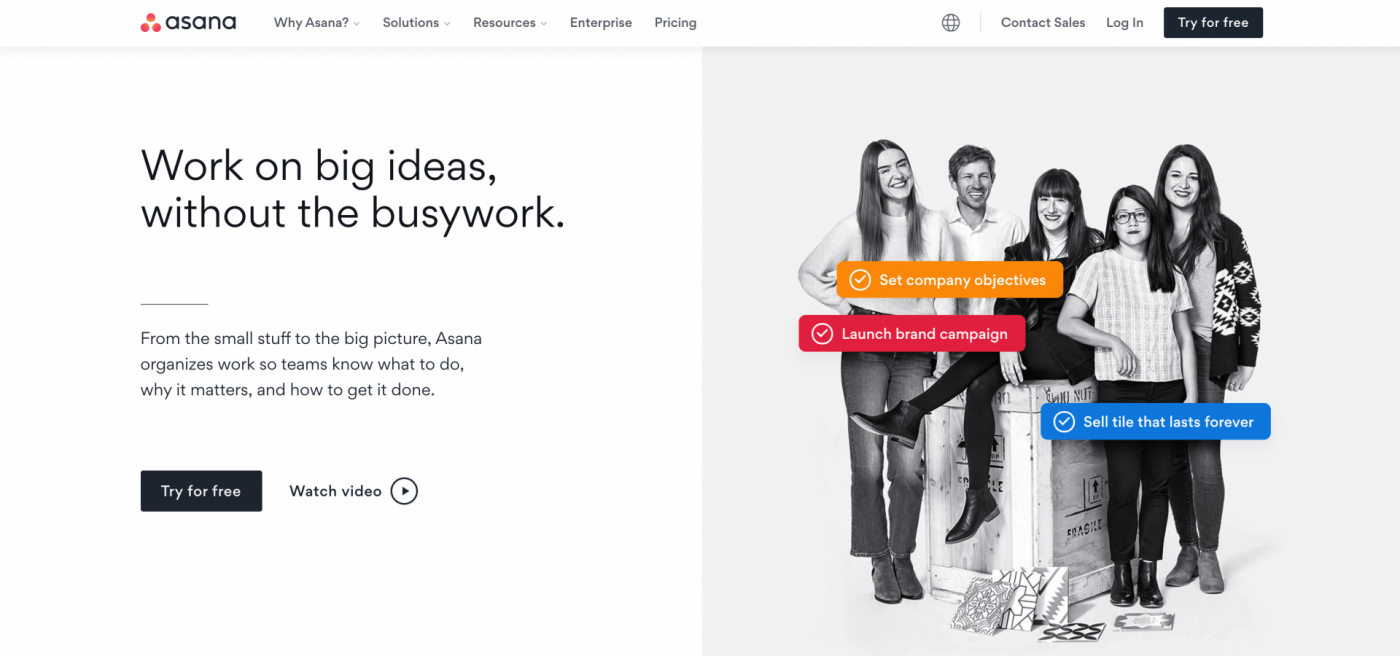
Asana는 Microsoft Planner의 대안으로 적합합니다.
이 협업 앱은 길을 쉽게 찾을 수 있으며, 사용자 친화적인 UI 디자인과 간단한 작업 관리 기능을 갖추고 있습니다.
Microsoft Planner와 Asana의 주요 차이점 중 하나는 Asana에 훌륭한 통합 목록이 있다는 것입니다. 이 목록에는 Dropbox, Slack, Salesforce 등과 같은 도구가 포함되어 있습니다.
이 프로젝트 관리 도구를 사용하면 Planner의 버킷과 마찬가지로 프로젝트 섹션을 만들고 선택할 수 있습니다.
또한, Asana에는 개인화된 수신함이 있어 작업 달력을 통해 활동을 관리하고 동료와 협업하는 데 도움이 됩니다.
하지만 *단점, Asana에서는 여러 팀원에게 작업을 할당할 수 없습니다.
선택의 폭이 좁다고 느껴지시나요?
방법 보기 아사나는 월요일과 비교 그리고 어떻게 ClickUp과 Trello 및 Asana 비교 Microsoft Planner 대안으로_.
잠시만요... 우리는 import 해당 게시물 읽기가 완료되면 여기에 옵션이 표시됩니다._ 👀
6. 흐름
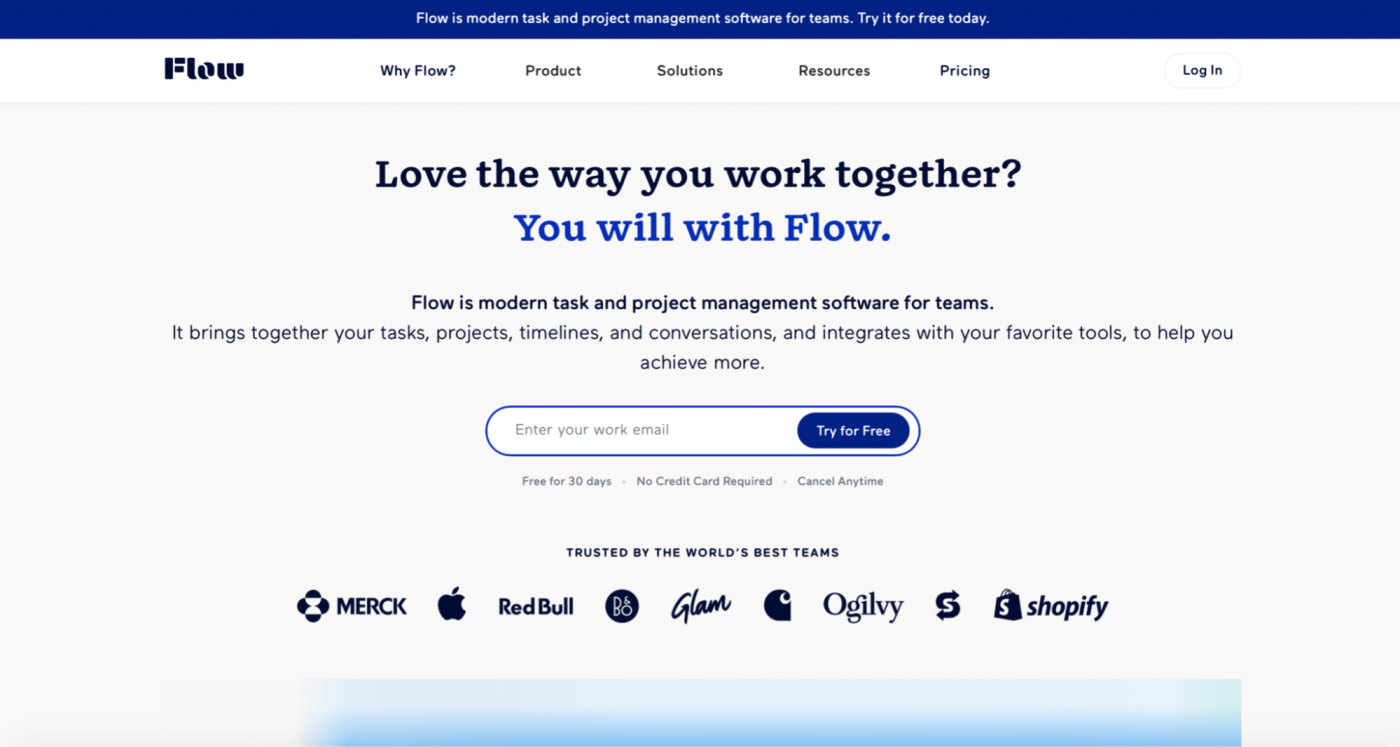
흐름은 Capterra의 리뷰어들로부터 디자인 및 프로젝트 스케줄링 기능.
사용자는 방해가 되지 않는 알림을 통해 빠르게 상태를 업데이트할 수 있습니다. 상태를 체계적으로 관리하고 쉽게 업데이트할 수 있는 좋은 방법입니다.
보드 구조는 Microsoft Planner의 해당 부분을 좋아하는 사람이라면 누구에게나 친숙할 것입니다. 모든 작업과 하위 작업을 일목요연하게 보여주는 모바일 앱 중심의 접근 방식은 보너스입니다.
하지만 흐름에는 알림 기능이 없다는 점을 다시 한 번 알려드립니다.
**_문제는?
알림 기능이 내장되어 있지 않으면 팀이 작업_흐름에서 작업을 잊어버릴 수 있습니다
왜 강력한 작업 관리 도구를 선택할 수 있는데 굳이 흐름을 선택해야 하나요? 작업 알림 대신?
See how ClickUp과 흐름 비교 Microsoft Planner 대안으로._
7. Casual.PM
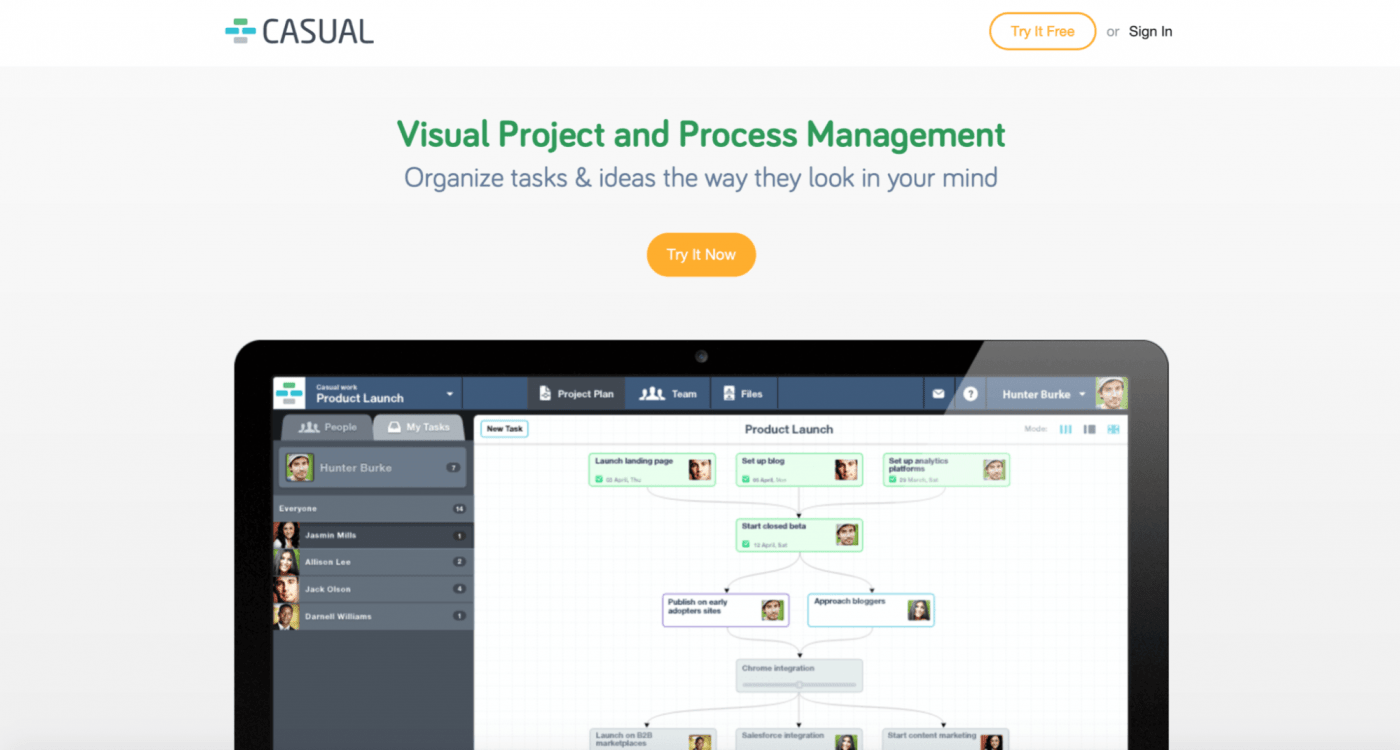
Casual.PM은 마인드 맵과 카드를 한 차원 더 발전시킨 앱입니다. 카드 사용을 좋아하지만 카드의 상태와 팀원 및 다른 프로젝트와 어떻게 연결되는지 잘 모르겠다면, 이 프로젝트 관리 앱이 해답입니다.
진행하면서 작업을 만들고 연결해 쉽게 정리할 수 있습니다 작업 분류 구조 를 확인해야 다음 단계로 넘어갈 수 있습니다.
변경하기 쉬운 라인으로 워크플로우가 간소화되어 쉽게 정리할 수 있습니다!
단, 이 협업 앱을 선택하면 두 개의 프로젝트에 월 12달러를 지불해야 합니다!
스타트업과 소규모 비즈니스는 '자연스럽게' 사라지니 양해해 주세요

8. NutCache
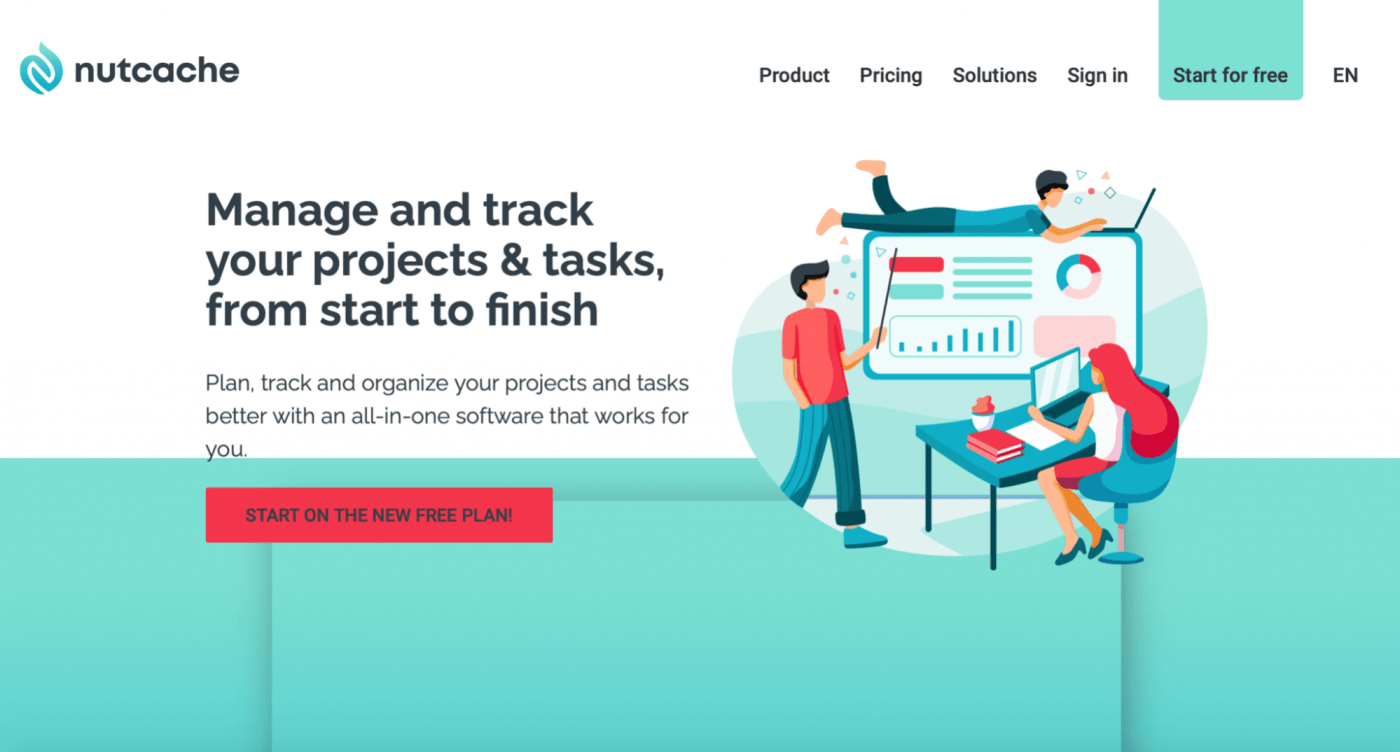
NutCache는 Microsoft 플래너 앱보다 조금 더 복잡하지만 Microsoft 프로젝트만큼 복잡하지는 않습니다.
보드가 있는 애자일 제품이며 더 강력한 시간 추적 및 리소스 관리 보다 Microsoft Planner가 더 좋습니다.
또한 이 앱에는 송장 추적 기능이 있으며, Microsoft의 기업 리소스가 없는 소규모 조직에 더 적합합니다.
안타깝게도 이 작업 관리 도구에는 가장 강력한 통합 목록이 없습니다. Zoom과의 통합이 없습니다, Microsoft Teams 를 사용하시거나 Evernote를 사용하세요! 🥜
9. Smartsheet
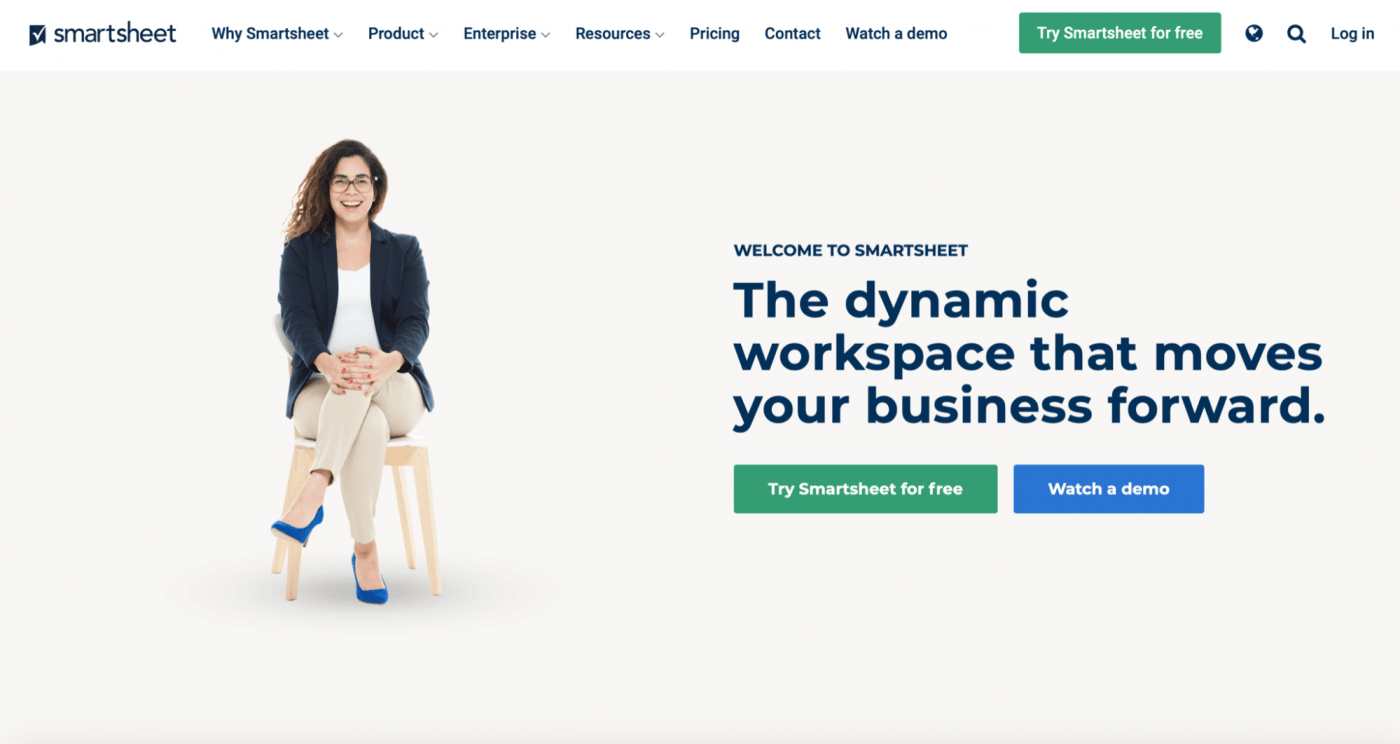
Smartsheet는 Excel과 매우 비슷해 보이지만 보다 직관적인 프로젝트 관리 기능을 갖춘 프로젝트 관리 도구입니다. Smartsheet 프로젝트 관리 는 스프레드시트에 의존하지만, 마감일, 담당자 등이 포함된 주요 작업과 그 바로 아래에 하위 작업을 만들 수 있습니다. 체계적으로 관리할 수 있는 현명한 방법입니다.
Smartsheet는 더 많은 대시보드 개요와 비용 추정치를 제공하지만, 이 모든 것을 Smartsheet에서 직접 설정해야 합니다.
*단점 _이 도구 사용의 단점 작업 관리 도구?
팀이 스프레드시트로 일할 줄 알기를 바라지 않으면 이런 말을 듣게 될 것입니다: "오, 시트!"_라고 외치게 될 것입니다
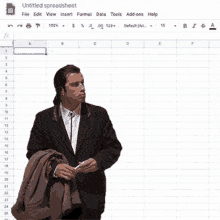
현명한 결정을 내리고 ClickUp을 선택해야 할지 고민 중이신가요? Smartsheet와 ClickUp 비교하기 답을 찾으려면!
10. Basecamp 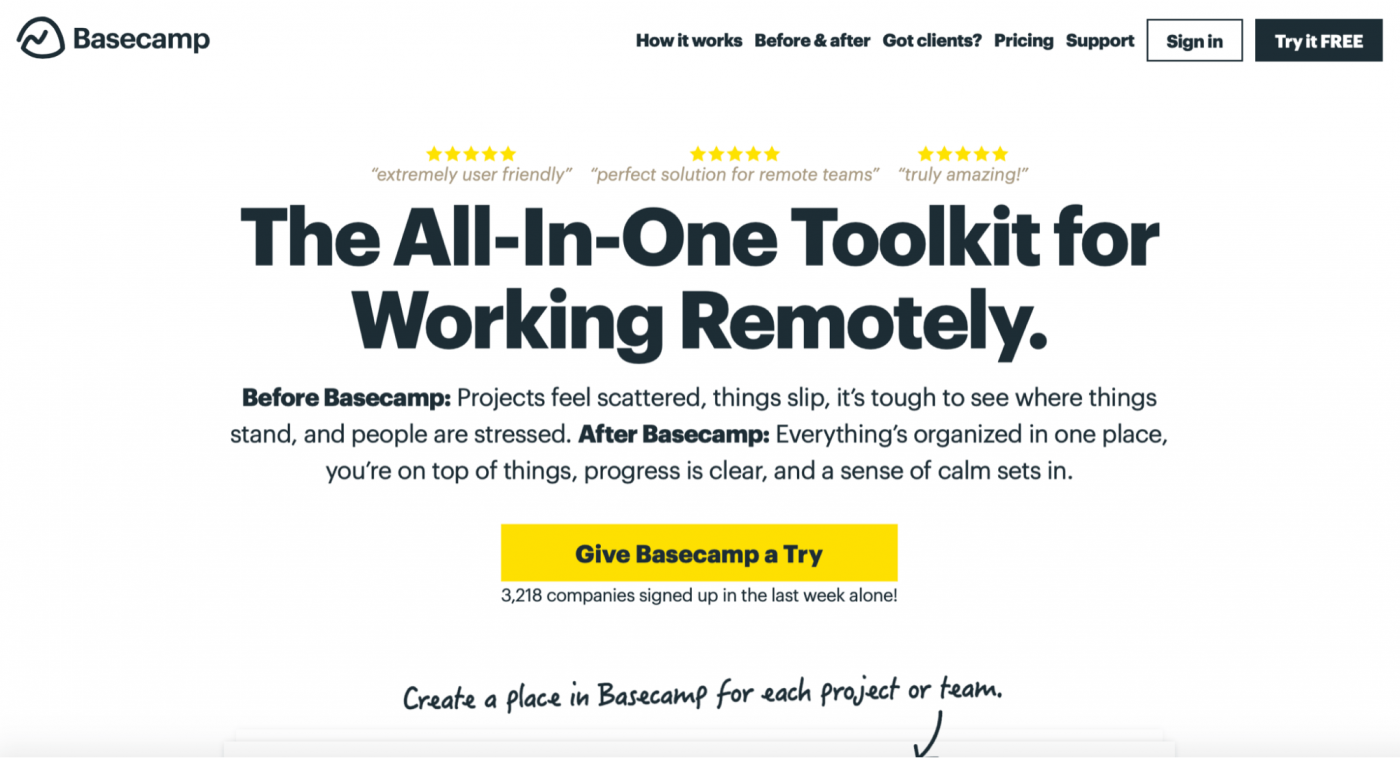
간단한 Microsoft 프로젝트 대안을 찾고 있다면 Basecamp가 괜찮은 선택입니다.
이 간단한 프로젝트 관리 도구는 사내 및 원격 팀 모두의 직장 내 팀워크를 향상시킵니다.
Basecamp는 프로젝트를 언덕으로 보기 때문에 언덕 차트 기능으로 잘 알려져 있습니다. 이 기능은 프로젝트 진행 상황을 추적하고 병목 현상을 파악하는 데 도움이 됩니다.
하지만, 여러분이 직면하게 될 진짜 고비는 Basecamp의 정액제 플랜을 감당할 수 있는 방법을 찾는 것입니다!
월 $99의 요금제에서 스타트업과 소규모 비즈니스는 이렇게 말할 것입니다: "아, 안 돼!"라고 외칠 것입니다
여러분과 _ Basecamp **_가 여전히 어울릴 수 있다고 생각하시나요?
에 대해 배워보기 프로젝트 관리에 사용 이걸 살펴보세요 Basecamp 검토 왼쪽으로 스와이프할 걸 그랬나 싶을 정도입니다
11. monday.com 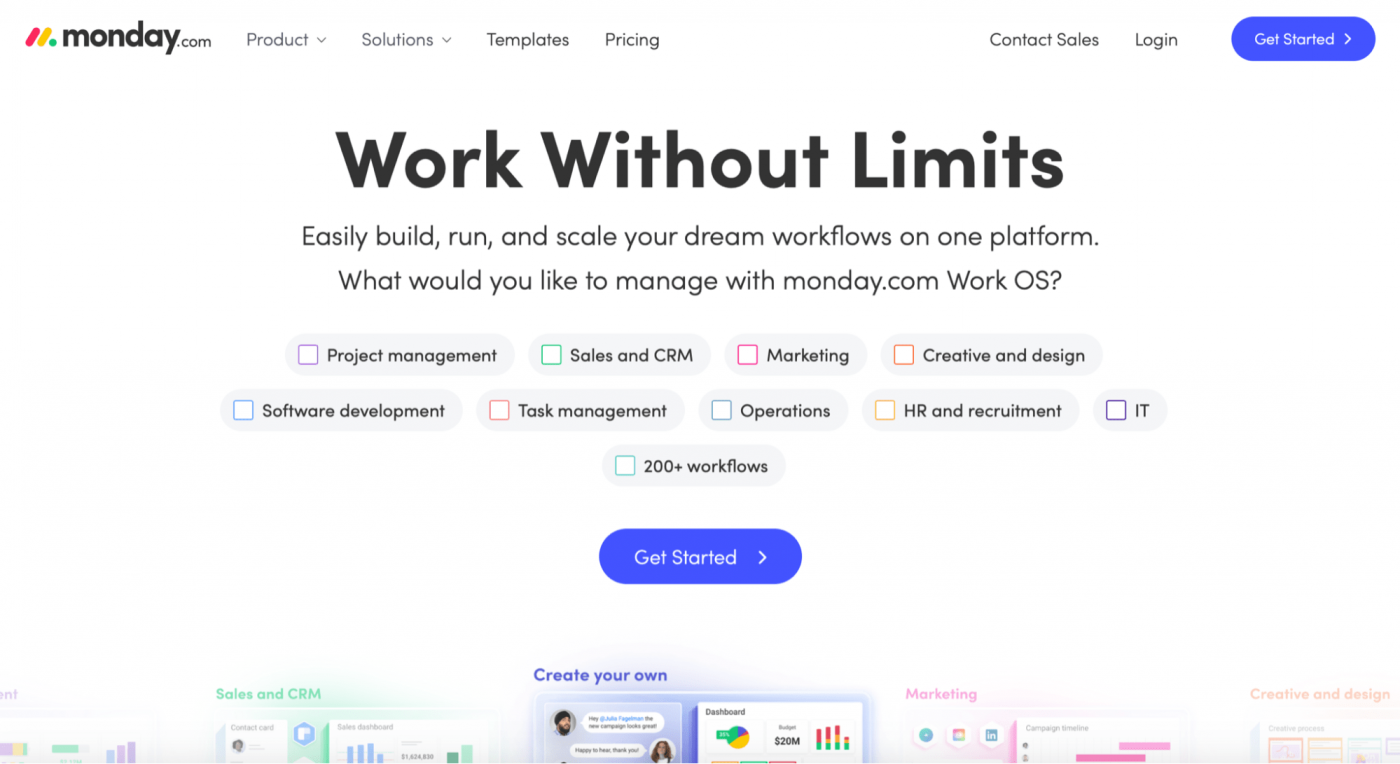
Monday.com은 팀이 잊을 수 있도록 도와주는 프로젝트 관리 도구입니다 월요일이 짜증나는 이유 와 같은 기능으로 프로젝트 관리 템플릿 자동화, 프로젝트 보기 등을 제공합니다.
이 앱은 iPhone과 Android 휴대폰용 앱도 있습니다.
단점, monday.com에서는 작업에 댓글을 추가할 수 있지만, 팀원에게 댓글을 할당할 수는 없습니다. 이로 인해 댓글이 간과되거나 더 심하게는 잊혀져 요일이 월요일 매일인 것처럼 느껴질 수 있습니다. 😵
12. 조호 프로젝트 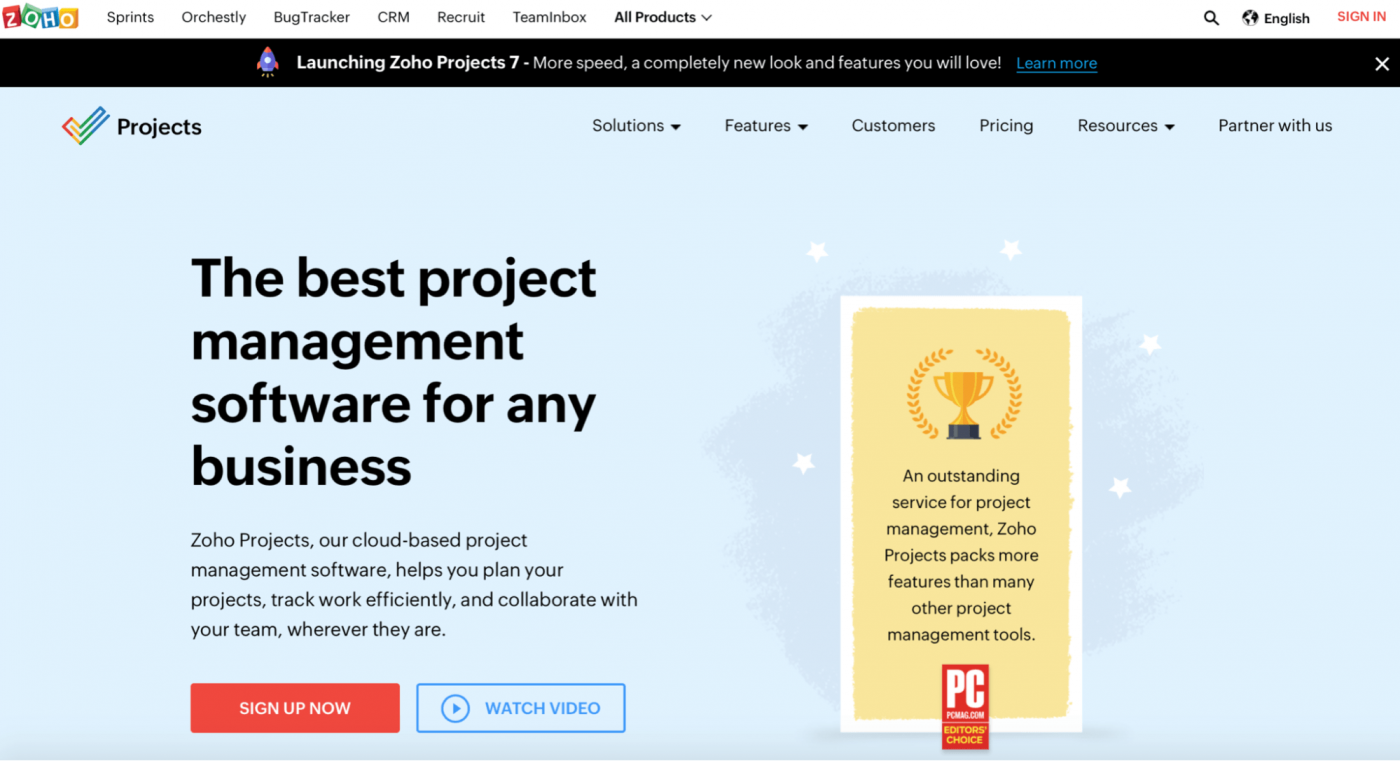
조호 프로젝트는 스타트업과 기업에 적합한 온라인 프로젝트 관리 앱입니다.
Zoho를 사용하면 개인화된 레이아웃, 상태, 워크플로우를 생성하여 원하는 방식으로 프로젝트를 관리할 수 있습니다.
이 프로젝트 관리 도구는 다음과 같은 인기 있는 모든 Google 앱과도 통합됩니다 Google 캘린더 , Google 작업 및 Google 드라이브.
단, 무료 요금제를 사용하려는 경우 사용자 3명, 프로젝트 2개, 첨부 파일 10MB로 한도가 제한됩니다.
대체 플랜을 찾는 시간
MS Planner는 오피스 제품군의 훌륭한 추가 기능이지만, 프로젝트 관리 앱은 완벽하지 않습니다. 우선, 이 글에 나열한 대부분의 대안 앱만큼 강력하지 않습니다.
이 MS Planner 리뷰에서 몇 가지 괜찮은 옵션을 언급했지만, ClickUp은 단연 최고의 프로젝트 관리 솔루션입니다. 프로젝트 관리에 필요한 모든 것을 갖춘 완벽한 패키지입니다! 오늘 ClickUp에 무료로 가입하세요 성공으로 가는 길을 플랜하세요! 🚀

